Kết nối và sử dụng AirPods Max
Bạn có thể nghe nhạc, thực hiện cuộc gọi, sử dụng Siri và làm nhiều việc khác bằng AirPods Max.
Dùng thiết bị iOS hoặc iPadOS để thiết lập AirPods Max
Nếu đây là lần đầu bạn thiết lập AirPods Max, hãy nhớ cập nhật thiết bị bạn muốn ghép đôi. Sau đó, hãy làm theo các bước sau:
Đi đến Màn hình chính.
Lấy AirPods Max ra khỏi Smart Case. Trong vòng 60 giây, hãy giữ AirPods Max bên cạnh thiết bị mà bạn muốn ghép đôi cho đến khi bạn nhìn thấy phần mô phỏng quá trình thiết lập trên thiết bị đó. Nếu bạn không nhìn thấy hình động này, hãy đảm bảo rằng bạn đã cập nhật thiết bị iOS/iPadOS, hoặc ghép đôi AirPods Max với thiết bị iOS/iPadOS theo cách thủ công trong phần Cài đặt > Bluetooth. Nếu bạn không thấy đèn trạng thái nhấp nháy màu trắng trên AirPods Max, hãy nhấn và giữ nút kiểm soát tiếng ồn cho đến khi đèn nhấp nháy màu trắng.
Chạm vào Kết nối để ghép đôi AirPods Max với thiết bị hoặc thiết lập các tính năng như Hey Siri nếu bạn chưa thiết lập.
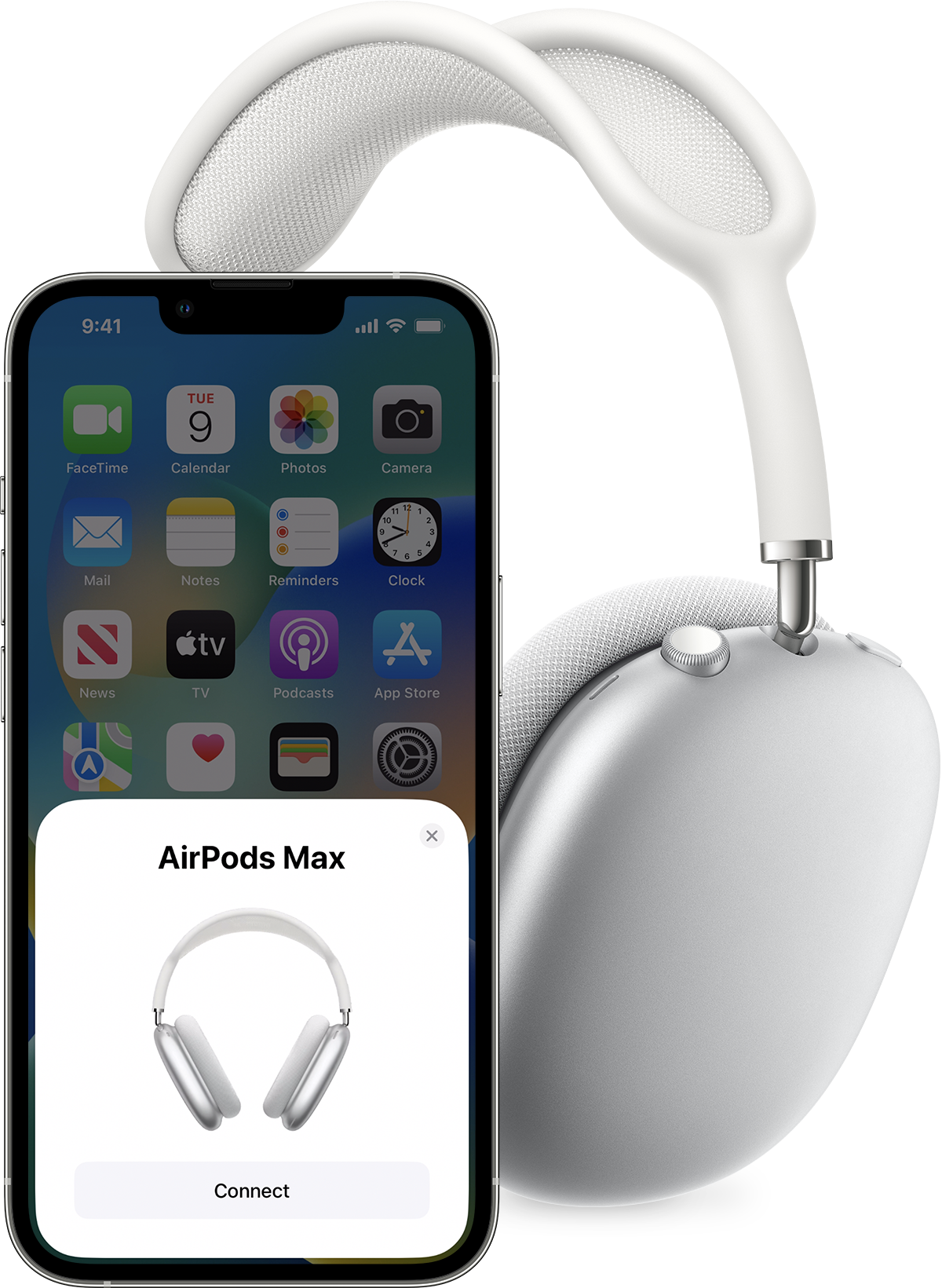
Nếu bạn muốn trải nghiệm âm thanh không gian, hãy chạm vào Xem & nghe cách hoạt động để bắt đầu thiết lập.
Chạm vào Xong. Nếu bạn đã đăng nhập vào iCloud, thì AirPods Max sẽ tự động thiết lập với bất kỳ thiết bị nào được hỗ trợ và đã đăng nhập vào iCloud với cùng ID Apple.
Tìm hiểu cách thiết lập AirPods Max với máy Mac hoặc thiết bị không phải của Apple, chẳng hạn như điện thoại Android.
Nghe và điều khiển âm thanh bằng AirPods Max

Khi bạn đeo AirPods Max trong khi phát âm thanh trên thiết bị của mình, AirPods Max sẽ tự động phát âm thanh từ thiết bị đó. Nếu bạn tháo AirPods Max, âm thanh sẽ tạm dừng. Nếu bạn đeo lại trong vòng 15 giây, âm thanh sẽ tự động phát tiếp. AirPods Max cũng tạm dừng âm thanh nếu bạn nhấc một bên tai nghe ra.
Đệm tai của AirPods Max có ký hiệu L (Trái) và R (Phải). Hãy nhớ đặt đúng tai nghe bên trái lên tai trái và tai nghe bên phải lên tai phải để tận hưởng hiệu suất và chất lượng âm thanh tốt nhất.
Cất AirPods Max trong Smart Case để bảo toàn mức sạc pin. Nếu bạn để trong túi mà không có hộp bảo vệ, AirPods Max có thể bị hư hỏng.
Để kết nối với hệ thống giải trí trên máy bay, hãy cắm Cáp chuyển cổng Lightning sang cổng âm thanh 3,5 mm vào AirPods Max để sử dụng tai nghe ở chế độ có dây.
Để điều chỉnh âm lượng, hãy tăng âm lượng bằng Digital Crown. Nếu bạn thấy âm lượng không lớn hơn, hãy điều chỉnh âm lượng trên điện thoại.1 Nếu muốn điều chỉnh hướng xoay Digital Crown để tăng và giảm âm lượng, bạn có thể vào phần Cài đặt > Bluetooth > AirPods Max > Digital Crown.
Nếu đã thiết lập Hey Siri, bạn có thể nói "Hey Siri" để đặt câu hỏi, Bạn cũng có thể nhấn và giữ Digital Crown để sử dụng Siri.
Chuyển đổi giữa chế độ Khử tiếng ồn chủ động và Xuyên âm
Khi dùng AirPods Max, bạn có thể chọn có nghe âm thanh xung quanh hay không. Hãy nhấn nút kiểm soát tiếng ồn để chuyển giữa chế độ Khử tiếng ồn chủ động và Xuyên âm. Bạn có thể chọn xem thao tác nhấn sẽ chuyển giữa các chế độ nào trong phần Cài đặt > Bluetooth > AirPods Max > Nút luân chuyển giữa.
Kiểm soát âm thanh
Để kiểm soát âm thanh, hãy dùng Digital Crown:
Để phát và tạm dừng âm thanh hoặc tắt tiếng trong cuộc gọi điện thoại, hãy nhấn Digital Crown một lần. Để tiếp tục phát hoặc bật tiếng, hãy nhấn Digital Crown một lần nữa.
Để tua tiến, nhấn Digital Crown hai lần.
Để tua lùi, nhấn Digital Crown ba lần.
Sử dụng điện thoại và nhận tin nhắn
Để kiểm soát cuộc gọi, hãy dùng Digital Crown:
Nhấn một lần để trả lời hoặc kết thúc cuộc gọi.
Nhấn hai lần để từ chối cuộc gọi đến.
Nhấn một lần để trả lời cuộc gọi đến thứ hai và giữ máy cuộc gọi đầu tiên.
Khi có hai cuộc gọi đang diễn ra, nhấn hai lần để kết thúc cuộc gọi hiện tại và chuyển sang cuộc gọi kia.
Nhấn và giữ để từ chối cuộc gọi đến thứ hai.
Nhấn hai lần để dừng nghe qua tai nghe và chuyển cuộc gọi sang điện thoại.
Nếu có cuộc gọi đến trong khi bạn đang đeo AirPods Max, Siri có thể thông báo về cuộc gọi này. Siri cũng có thể đọc tin nhắn đến thông qua AirPods Max.
Chuyển thiết bị
Sau đây là cách chuyển từ nghe bằng AirPods Max trên thiết bị này sang thiết bị khác.
Tự động chuyển
Bạn phải đang dùng iOS 14.3 trở lên, iPadOS 14.3 trở lên hoặc macOS Big Sur 11.1 trở lên thì AirPods Max mới có thể tự động chuyển giữa các thiết bị.2 Bạn cần đăng nhập trên các thiết bị với cùng ID Apple bằng cách sử dụng xác thực hai yếu tố. Ví dụ: Bạn muốn trả lời một cuộc gọi trên iPhone trong khi đang nghe nhạc trên iPad. AirPods Max sẽ tự động chuyển từ nhạc trên iPad sang cuộc gọi trên iPhone.
Trong một số trường hợp với macOS Big Sur, bạn sẽ nhìn thấy thông báo về AirPods Max trên màn hình máy Mac. Khi di con trỏ qua thông báo đó, bạn sẽ nhìn thấy nút Kết nối. Hãy bấm vào Kết nối để xác nhận là bạn muốn AirPods Max chuyển sang—hoặc ở lại—máy Mac.
Nếu bạn muốn tắt tính năng tự động chuyển cho iPhone hoặc iPad, hãy đi đến phần Cài đặt > Bluetooth trên thiết bị đó trong khi đeo AirPods Max trên tai. Chạm vào bên cạnh AirPods Max trong danh sách thiết bị. Chạm vào Kết nối với iPhone [hoặc iPad] này, rồi chạm vào Khi được kết nối lần cuối với iPhone [hoặc iPad] này. Để bật lại tính năng này, hãy chạm vào Tự động.
Nếu bạn muốn tắt tính năng tự động chuyển cho máy Mac, hãy mở phần tùy chọn Bluetooth trên máy Mac trong khi đeo AirPods Max. Bấm vào nút Tùy chọn bên cạnh AirPods Max của bạn trong danh sách thiết bị. Bấm vào Kết nối với máy Mac này, rồi chọn Khi được kết nối lần cuối với máy Mac này. Để bật lại tính năng này, hãy chọn Tự động.
Chuyển theo cách thủ công
Nếu cần, hãy làm theo những bước sau đây để chọn phát âm thanh từ thiết bị khác hoặc chuyển âm thanh sang tai nghe hoặc loa khác.
Trên thiết bị iOS hoặc iPadOS
Mở Trung tâm điều khiển trên iPhone, iPod touch hoặc iPad.
Chạm và giữ thẻ âm thanh ở góc trên bên phải Trung tâm điều khiển để kiểm soát âm thanh.
Chạm vào , rồi chọn thiết bị mà bạn muốn trong danh sách.3
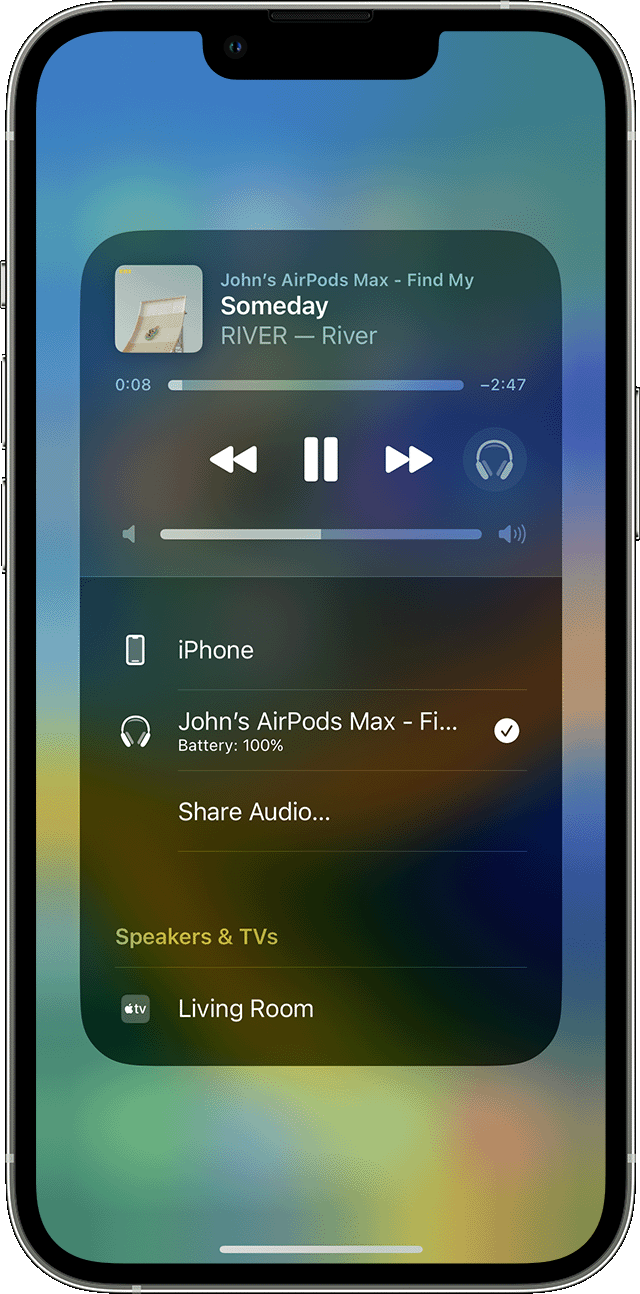
Trên máy Mac
Bấm vào trong thanh menu và chọn AirPods Max của bạn hoặc loa khác trong phần Thiết bị đầu ra.3
Sạc AirPods Max
Để sạc AirPods Max, hãy cắm cáp Lightning đi kèm với AirPods Max vào tai nghe dưới cùng bên phải. Bạn cũng có thể dùng Cáp USB-C sang Lightning hoặc Cáp USB sang Lightning. Sau đó, cắm đầu còn lại của cáp vào cổng hoặc bộ sạc USB.
Hãy cất AirPods Max trong Smart Case khi không sử dụng để bảo toàn mức sạc pin.
Tìm hiểu thêm về cách sạc.
Những gì bạn cần
Bạn cần ít nhất một trong những thiết bị sau:
iPhone hoặc iPod touch chạy iOS 14.3 trở lên
Apple Watch chạy watchOS 7.2 trở lên
Apple TV chạy tvOS 14.3 trở lên
Nếu bạn không thấy biểu tượng điều khiển âm lượng trong thanh menu, hãy tìm hiểu cách thêm.
Âm thanh sẽ không tự động chuyển từ thiết bị này sang thiết bị khác nếu bạn đang tham gia cuộc trò chuyện, chẳng hạn như cuộc gọi điện thoại, cuộc gọi FaceTime hoặc hội nghị video.
AirPods Max chỉ hiển thị khi đang ở gần hoặc sẵn sàng sử dụng.
